Windows XP'de eksik dil çubuğu. Dil çubuğu nasıl geri yüklenir?
En basitinden başlayalım, Görev Çubuğuna sağ tıklayın, ardından Araç Çubuğu-\u003e Dil çubuğu işaretlenmelidir.
Genel olarak, dil paneline iyi bir alternatif var, bu ücretsiz bir program Punto Switcher, link
http://punto.yandex.ru/win/, çok yararlı olduğu için birçok kullanıcı özel olarak yükler. Örneğin, kör baskı yönteminiz yoksa ve klavye düzenini İngilizce'den Rusça'ya değiştirmeyi unutursanız, bu sizin için yapar ve bu sadece büyük bir artı değildir.
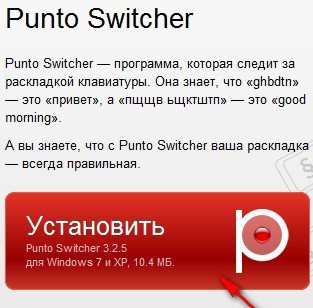
Punto Switcher'ı kurmak istemiyorsanız, eksik dil çubuğumuzu geri yüklemeye çalışacağız. Her şeyden önce, Başlat -\u003e Çalıştır'a geri döneceğiz, msconfig komutunu girin ve otomatik olarak ctfmon.exe uygulamasının olup olmadığını kontrol edin, benim durumumda olması durumunda, dil çubuğunun çalışmasından sorumludur. Orada yoksa, o zaman windows XP'de eksik dil çubuğu bu sebeple.
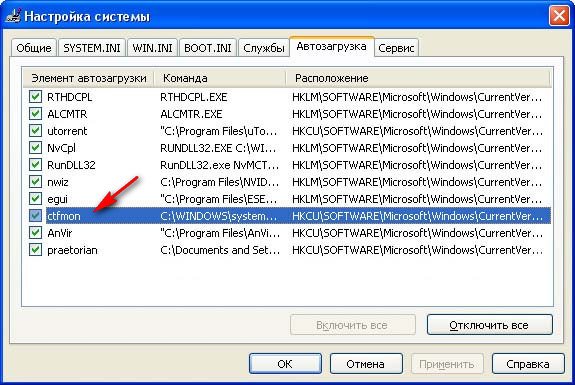
Ctfmon.exe uygulamasının normal başlatılmasını düzeltmek için bir REG dosyası oluşturmanız ve çalıştırmanız gerekir. Bu nedir? .Reg dosyası, başlatıldığında kayıt defterinde gerekli değişiklikleri yapan bilgileri içerir, bizim durumumuzda .reg dosyası, Windows XP dil çubuğundan sorumlu ctfmon.exe uygulamasının indirilmesini düzeltir ve oluşturulması oldukça basittir. Herhangi bir metin düzenleyiciyi açın ve bu metni yapıştırın.
Windows Kayıt Defteri Düzenleyicisi Sürüm 5.00
"ctfmon.exe" = "C: \\\\ Windows \\\\ System32 \\\\ ctfmon.exe"
Dosyayı .reg uzantılı ve herhangi bir adla, örneğin ctfmon.reg dosyası ile kaydedin.
Dil çubuğu nasıl geri yüklenir?
Dil paneli giderse, umutsuzluğa gerek yok, geri yüklenebilir.
Windows XP için
Bu yüzden, ilk yöntem en kolay ve en mantıklı olanıdır, muhtemelen siz zaten kendiniz yaptınız, ama sadece verdiğimizde:
1. Sadece yeniden başlatmayı deneyin. Belki de, Windows işletim sistemi her zamanki gibi "buggy" ve dil paneli bir program hatası nedeniyle kayboldu. Yardım etmediniz mi Biz okuduk.
2. üzerinde RMB (sağ fare tuşu) üzerine tıklayın. görev çubuğu - araç çubuğu - Keneye geç. Panel göründü mü?

Eğer böyle bir çizgi yoksa? Ardından okumaya devam edin.
3. Kontrol paneli - - sekme diller - düğme Daha fazla oku - sekme parametreler (büyük olasılıkla zaten açık) - düğmesine basın; etkinse kutuyu işaretleyin Dil çubuğunu masaüstünde görüntüleyin.
sonra Uygulamak için - yaklaşık. Dil çubuğu görünmezse, 2. adımı uygulayın. Bir daha görünmezse bilgisayarı yeniden başlatın ve 2. adımı tekrarlayın. 3. adımdaki dil çubuğu düğmesi kullanılamıyor mu? Bu durumda:
4. Kontrol paneli - Dil ve Bölgesel Standartlar - sekme diller - düğme Daha fazla oku - sekme ilaveten - kene Ek metin hizmetlerini kapat dahil mi? Çıkar onu. Şimdi sekmeye geç parametreler, düğme etkin olmalı ve 3. adımdan sonra olmalıdır.
Bundan sonra, kural olarak, yeniden başlatmanız gerekir ve dil paneli görünecektir. Olmazsa, 2. adımı yapın.
Windows 7 için
1. düğmesine tıklayın Başlat - Denetim Masası - Bölge ve Dil Seçenekleri.
2. Sekmeyi açın Diller ve klavyeler
3. Sekmede Diller ve klavyeler açmak
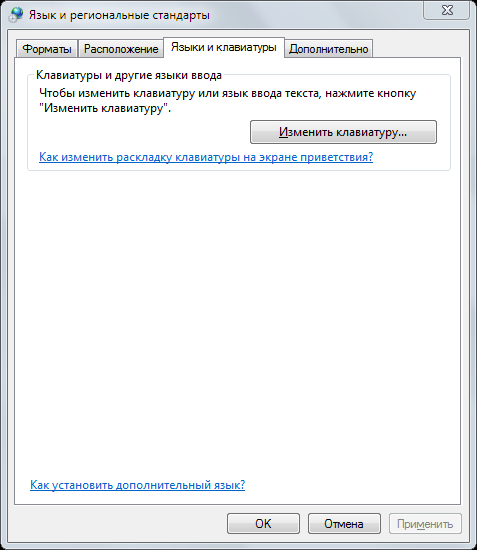
4. Pencerede Metin Giriş Dilleri ve Hizmetleri seçmek
5. Öğeleri kontrol et Görev çubuğuna sabitlenmiş ve Dil etiketinde metin etiketlerini görüntüle ve tıklayın Uygulamak için ve Tamam.
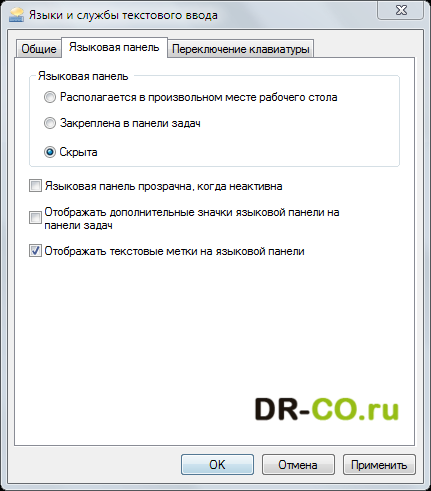
Şimdi dil çubuğu tepside görünmelidir.
Dil çubuğu görüntüleniyorsa, görev çubuğundaki konum veya yatay konum yerine dikey konum gibi parametreleri değiştirmek için ayarlar menüsünü sağ tıklayabilirsiniz.
Simgenin her zaman görünmesini istiyorsanız, sayfadaki ayarları değiştirmeniz gerekir. Görev çubuğu.
Görev çubuğuna sağ tıklayın ve seçin özellikleri.
Bildirim alanını bulun ve tıklayın melodi.
Şafağı koy Görev çubuğunda her zaman tüm simgeleri ve bildirimleri görüntüle - Tamam.
Sizin için başarılı iş!
Windows dil çubuğu genellikle varsayılan olarak monitörün sağ köşesinde bulunur ve işletim sistemini kurduktan hemen sonra otomatik olarak görev çubuğunda görünür. Dil çubuğu, farklı klavye düzenleri arasında hızlı bir şekilde geçiş yapmanızı ve bağımsız olarak istediğiniz giriş dilini seçmenizi sağlar. Bilgisayarınızın ekranında en uygun yere "taşınabilir", görev çubuğunda "gizli" veya tamamen gizli olabilir.
Bu görünüşte önemsiz görünen unsur beklenmedik bir şekilde görüş alanınızdan bir iz bırakmadan ortadan kalkarsa, çoğu uygulamayla yapılan çalışma hemen gözle görülür şekilde daha karmaşık hale gelir. Yurtdışında yaşayan insanlar için, örneğin ABD'de, bu sorun bilinmemektedir, çünkü farklı diller arasında geçiş yapmaları gerekmemektedir, ancak Rusça konuşan kullanıcılar için, dil çubuğunun ortadan kalkması çok sıkıntı yaratmaktadır.
Bazı durumlarda, standart Alt + Shift kombinasyonu (daha az sıklıkta Ctrl + Shift) ile geçebilirsiniz, ancak dil çubuğu görüntülenmeyeceğinden, hangi dilin seçili olduğunu belirleyemezsiniz, bu sayede çalışmada bazı zorluklar yaratabilirsiniz. Bazen hemen kaybolmaz, ancak Windows yüklendikten bir süre sonra, işletim sistemini her yirmi dakikada bir yeniden başlatmak en iyi seçenek değildir ve dil panelinin uğruna yeniden yüklemek de bir seçenek değildir. Bu sorun en çok bilinmeyen geliştiricilerin uygulamalarının yüklenmesi nedeniyle kullanıcının hatası nedeniyle olur. Ancak sebebi ne olursa olsun, sorunu çözmek aynı derecede gereklidir. Bu nedenle, sorunu çözmenin pratik kısmına doğrudan devam ediyoruz.
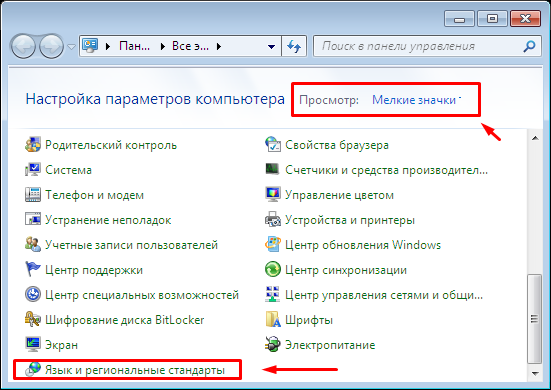
Yöntem 2: sorunu Görev Zamanlayıcısı aracılığıyla çözme
Bu nedenle, yukarıda açıklanan yöntemi kullanarak bir sorunu çözdükten sonra, dil paneli kaybolur ve görünmek istemiyorsa, bir sonraki yönteme geçin, yani “Görev Zamanlayıcı” adlı hizmeti kontrol edin. Win 7'deki dil çubuğunun sağlığından sorumlu olan ctfmon.exe yardımcı programını çalıştırmaktan sorumlu olan “Görev Zamanlayıcı” dır.
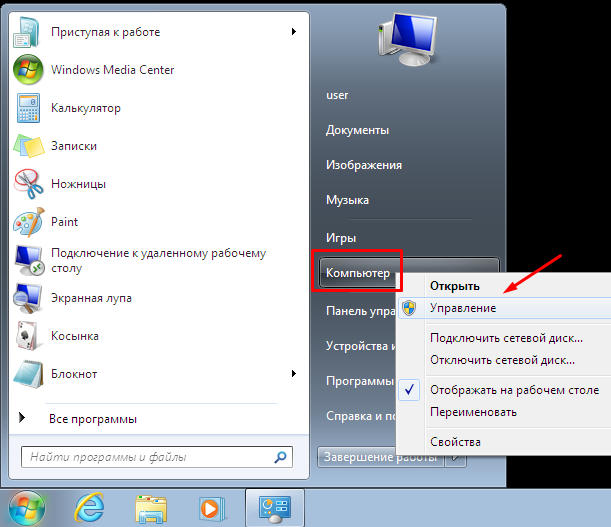
Yöntem 3: Otomatik kayıt defteri değişikliği
Bu durumda, yukarıda açıklanan iki yöntem sorunu çözmediyse ve Windows dil paneli kayboldu ve inatla tüm manipülasyonlara rağmen görünmek istemiyorsa, kayıt defterini otomatik olarak temizlemeyi deneyin. Bu şu şekilde yapılır:
Yöntem 4: basitten karmaşaya geçme (veya el ile kayıt defterine veri girme)
Yukarıda belirtilen tüm yöntemleri denediyseniz ve sonuç yine de hayal kırıklığı yaratıyorsa: İşinizde bir takım rahatsızlıklar yaratan Win 7 dil paneli ortadan kalktıysa, o zaman bu durumda problemin sorunsuz bir şekilde çözülmesini ve daha fazla çaba sarf etmeyi gerektirecek şekilde değil dikkat. Gerçek şu ki, yapılan en küçük hata bile, işletim sisteminin kritik bir şekilde zarar göreceği ve Windows'u yeniden kurmaktan başka bir şey kalmayacağına neden olabilir. Bu nedenle, rahatsız edici bir duruma girmemek için her adımınızı dikkatlice izleyin.
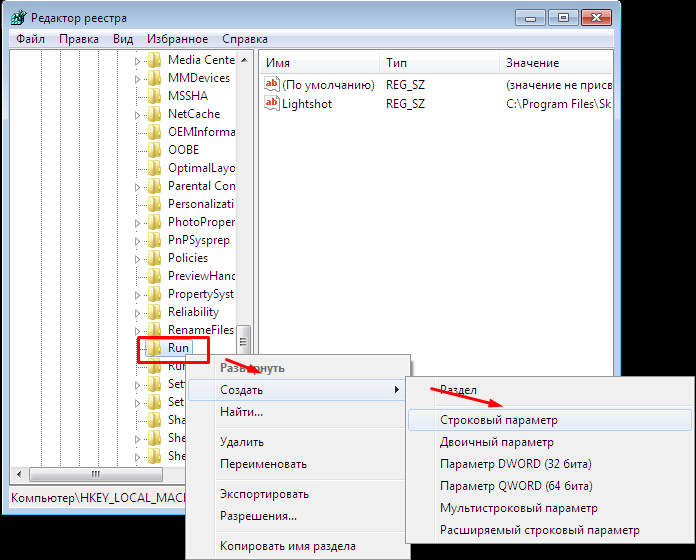
Yöntem 5: Özel (Punto Switcher)

Diyelim ki dört yöntemi de denediniz, ancak hiçbiri istenen sonucu elde etmek için yardımcı olmadı: dil çubuğu iz bırakmadan kayboldu ve yalnızca Windows işletim sistemini yeniden yükleyerek geri yüklenebilir. Sorunu çözmek, Punto Switcher adlı bir uygulamayı yükleyebilir.
Punto Switcher, örneğin yandex.ru sitesinden ücretsiz olarak indirilebilen bir programdır. Aslında, Yandex bu uygulamanın geliştiricisi ve onun tüm haklarının sahibidir, bu yüzden (Punto Switcher) kurduğunuzda, tarayıcınıza otomatik olarak entegre olan çeşitli eklentilerin ve özel arama dizelerinin “buketine” yanlışlıkla katılmamaya dikkat edin. ve her şekilde "duygusuz gözler" olacak. Programın geri kalanı, Win 7 işletim sistemi için mükemmel şekilde optimize edilmiş olan oldukça ilginç bir üründür.
Bu yöntemin standart dışı niteliği, dil panelinin aslında doğrudan görev çubuğuna dönmemesi, ancak Punto Switcher yardımcı programının sorumluluklarını üstlenmesidir. Giriş metninin tamamını izler ve gerekirse dili İngilizce'den Rusça'ya ve tersi yönde değiştirir. Bu, örneğin, arama çubuğundaki "Çamaşır Makinesi" yerine "Cnbhfkmyfz vfibyf" yi düşündüğünüz ve yazdığınız takdirde, program sorguyu otomatik olarak değiştirecek ve bir ses sinyali kullanarak size bildirecektir.

Uygulamayı Win 7'ye yüklemek, basitliği ve kullanıcı dostu arayüzü nedeniyle özellikle zor değil. Geçerli tarih ve saat hakkında bilgilerle birlikte, Görev Çubuğunda (mavi arka ışıklı) veya En (kırmızı renkle vurgulanmış), görev çubuğunda ekranın sağ köşesinde görev çubuğu görünür. Bu simgelerden herhangi birinde farenin sağ tuşuna tıklamak, sizi maksimum rahatlık ve rahat çalışma için uygulamayı özelleştirebileceğiniz menüye götürecektir. Burada ayrıca Punto Switcher'ın kısaltmaları, büyük harfleri düzeltmeyi, yanlışlıkla Caps lock tuşuna basmayı (dilerseniz tamamen devre dışı bırakabilirsiniz) gerekip gerekmediğini ve otomatik karakter değiştirme işlevlerini otomatik olarak hata ayıklamayı isteyip istemediğinizi belirleyebilirsiniz.
Sonuç
Win 7'deki dil çubuğundaki sorunların çoğu yukarıda listelenen şekillerde mükemmel şekilde çözüldü. Talimatları dikkatlice uyguladıysanız, ancak sonuç hala hayal kırıklığı yaratıyorsa, Win 7'nizin virüslere saldırmış olması muhtemeldir ve antivirüs yazılımıyla dikkatlice taranması gerekir.
VKontakte
Windows XP'de, oldukça sık dil çubuğunun kaybolması gibi bir sorun var. Bu panel, kullanıcıya şu anki dili gösterir ve endişelenecek bir şey yoktur. Bununla birlikte, sınava sıklıkla çalışan kullanıcılar için, bir dil panelinin olmayışı gerçek bir felakettir. Yazmadan önce her seferinde, herhangi bir harf tuşuna basarak hangi dilin etkinleştirildiğini kontrol etmeniz gerekir. Tabii ki, bu çok sakıncalıdır ve bu makalede, sürekli kaybolursa, dil panelinin orijinal yerine geri dönmesine yardımcı olacak eylemlerin seçeneklerini ele alacağız.
Kurtarma yöntemlerine geçmeden önce, Windows aygıtına biraz girelim ve dil çubuğunun tam olarak ne gösterdiğini anlamaya çalışalım. Öyleyse, XP’deki tüm sistem uygulamalarında ekranın görüntülenmesini sağlayan bir tane var - Ctfmon.exe. Bu, sistemde hangi dil ve yerleşimin kullanıldığını bize gösterir. Buna göre, gerekli parametreleri içeren belirli bir kayıt defteri anahtarı, uygulamanın başlatılmasından sorumludur.
Artık bacaklarımızın nereden büyüdüğünü öğrendiğimize göre, sorunu çözmeye başlayabiliriz. Bunun için en basitinden en karmaşığına kadar üç yol düşünüyoruz.
Yöntem 1: sistem uygulamasını çalıştırın.
Yukarıda bahsedildiği gibi, sistem uygulaması dil panelinin gösterilmesinden sorumludur. Ctfmon.exe. Buna göre, onu görmüyorsanız, programı çalıştırmanız gerekir.
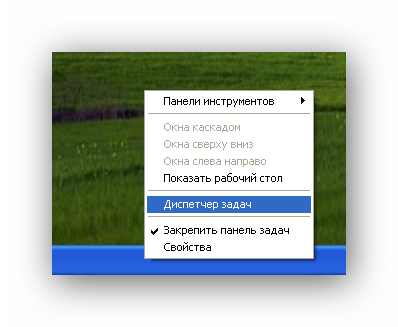

Örneğin, virüs nedeniyle ctfmon.exe dosyası eksikse, geri yüklenmesi gerekir. Bunu yapmak için birkaç işlem yapmanız gerekir:
- Yükleme diskini Windows XP ile yerleştirin;
- Bir komut istemi açın (Başlat / Tüm Programlar / Donatılar / Komut İstemi);
- Takıma gir
- basın girmek ve taramanın bitmesini bekleyin.

Bu yöntem, ctfmon.exe de dahil olmak üzere silinmiş sistem dosyalarını kurtarmanıza izin verir.
Herhangi bir sebepten dolayı Windows XP kurulum diskiniz yoksa, dil çubuğu dosyasını İnternetten veya aynı işletim sistemine sahip başka bir bilgisayardan indirebilirsiniz.
Genellikle, bu dil çubuğunu yerine geri döndürmek için yeterlidir. Ancak, bu yardımcı olmadıysa, bir sonraki yönteme geçin.
Yöntem 2: Ayarları doğrula
Sistem uygulaması çalışıyorsa ve panel hala orada değilse, ayarlara bakmaya değer.
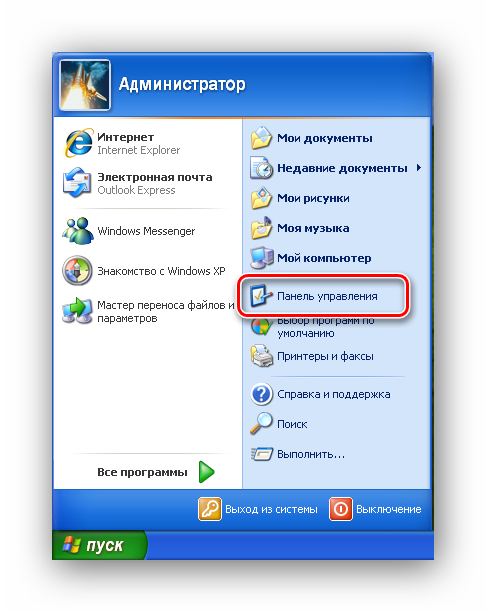

Hepsi bu, şimdi dillerin paneli görünmelidir.
Ancak, sistem kaydına müdahale gerektiğinde böyle durumlar da vardır. Yukarıdaki yöntemlerin tümü sonuç vermediyse, sorunu çözmek için bir sonraki seçeneğe geçin.
Yöntem 3: Parametre kayıt defterinde düzeltin
Sistem kayıt defteriyle çalışmak için yalnızca kayıtları görüntülemenin yanı sıra gerekli ayarlamaları yapmanıza izin veren özel bir yardımcı program vardır.
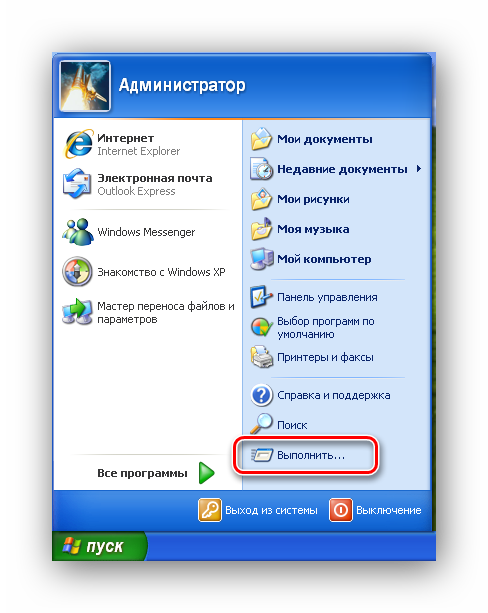
Çoğu durumda, açıklanan işlemler dil panelini orijinal yerine geri döndürmek için yeterlidir.
Sonuç
Bu nedenle, dil panelini kendi yerlerine nasıl geri getirebileceğinizi gösteren birkaç yol inceledik. Ancak yine de istisnalar var ve panel hala eksik. Bu gibi durumlarda, otomatik klavye değiştirme gibi geçerli dili görüntüleyen üçüncü taraf programlarını kullanabilir veya işletim sistemini yeniden yükleyebilirsiniz.
Dil çubuğu - Giriş dilleri, klavye düzenleri, manuel giriş tanıma, konuşma tanıma veya giriş yöntemi düzenleyicileri (IME) gibi metin giriş servisleri eklediğinizde, masaüstünde otomatik olarak görünen bir araç çubuğudur. Dil çubuğu, giriş dilini veya klavye düzenini doğrudan masaüstünden değiştirmek için hızlı bir yol sağlar. Dil çubuğu, ekrandaki herhangi bir yere taşınabilir, görev çubuğuna küçültülebilir veya gizlenebilir. Düğmelerin ve dil panelinde görüntülenen diğer öğelerin bileşimi, hangi metin giriş servislerinin kurulu olduğuna ve hangi uygulamanın aktif olduğuna bağlıdır.
Ancak dil çubuğunun kaybolduğu durumlar vardır. Ancak yine de, klavye düzenlerini değiştirmek hala Alt + Shift veya Ctrl + Shift'dir. Nedenler farklı olabilir, bu yüzden dil panelini geri getirmenin yollarını ele alacağız. En kolay yol, Windows 7'yi kullanarak paneli geri yüklemeyi denemek.
Kurtarma Yöntemi 1
Bunu yapmak için aşağıdakileri yapın:
- intl.cpl veya başlangıç - Kontrol paneli - .
- "Sekmesini aç Diller ve klavyeler"
- Sekmesinde " Diller ve klavyeler"Aç" Klavyeyi değiştir"
- "A" seçiminde Dil çubuğu"
- Kene öğeleri "Görev çubuğuna sabitlendi" ve "Metin etiketlerini dil çubuğunda göster" ve tıklayın Uygulamak için ve tamam
Şimdi dil çubuğu tepside görünmelidir.
Yöntem 2, kayıt defteri ayarlarını denetleyin
İkinci yol, kayıt defteri ayarlarını kontrol etmektir. Bunu yapmak için kayıt defteri düzenleyicisini açın:
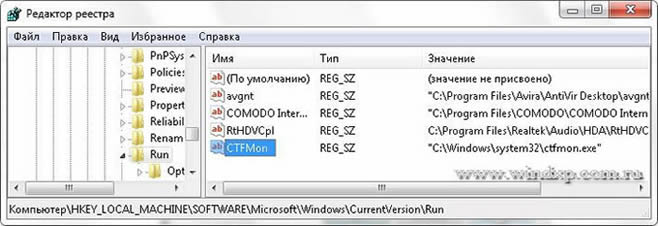
Görev çubuğundaki konumu ayarlama
Dil çubuğu görüntüleniyorsa, görev çubuğundaki konum veya yatay konum yerine dikey konum gibi parametreleri değiştirmek için ayarlar menüsünü sağ tıklayabilirsiniz.
Simgenin her zaman görünmesini istiyorsanız, Görev Çubuğundaki ayarları değiştirmeniz gerekir.
- Görev çubuğuna sağ tıklayın ve seçin özellikleri.
- bulduğumuz Bildirim alanı ve tıklayın melodi.
- Şafağı koy " Görev çubuğunda her zaman tüm simgeleri ve bildirimleri görüntüle"
Bölge ve Dil Seçenekleri paneli açılmazsa
Ayarlar Panelini standart şekilde açmanın imkansız olduğu durumlar vardır. Dil ve Bölgesel Standartlar.
Bu durumda, windows komutlarını kullanın:
- Win + R tuşlarına basın ve komutu girin. intl.cpl Bir pencere açılacak "Dil ve Bölgesel Standartlar"
- Komuta girerken kontrol intl.cpl, 2 sekme açılıyor "Diller ve klavye"
- Komuta girerken kontrol intl.cpl, 3 sekme açılıyor ilaveten"
Umarım bu yöntemler geri yüklemeye yardımcı olur Dil paneli



















